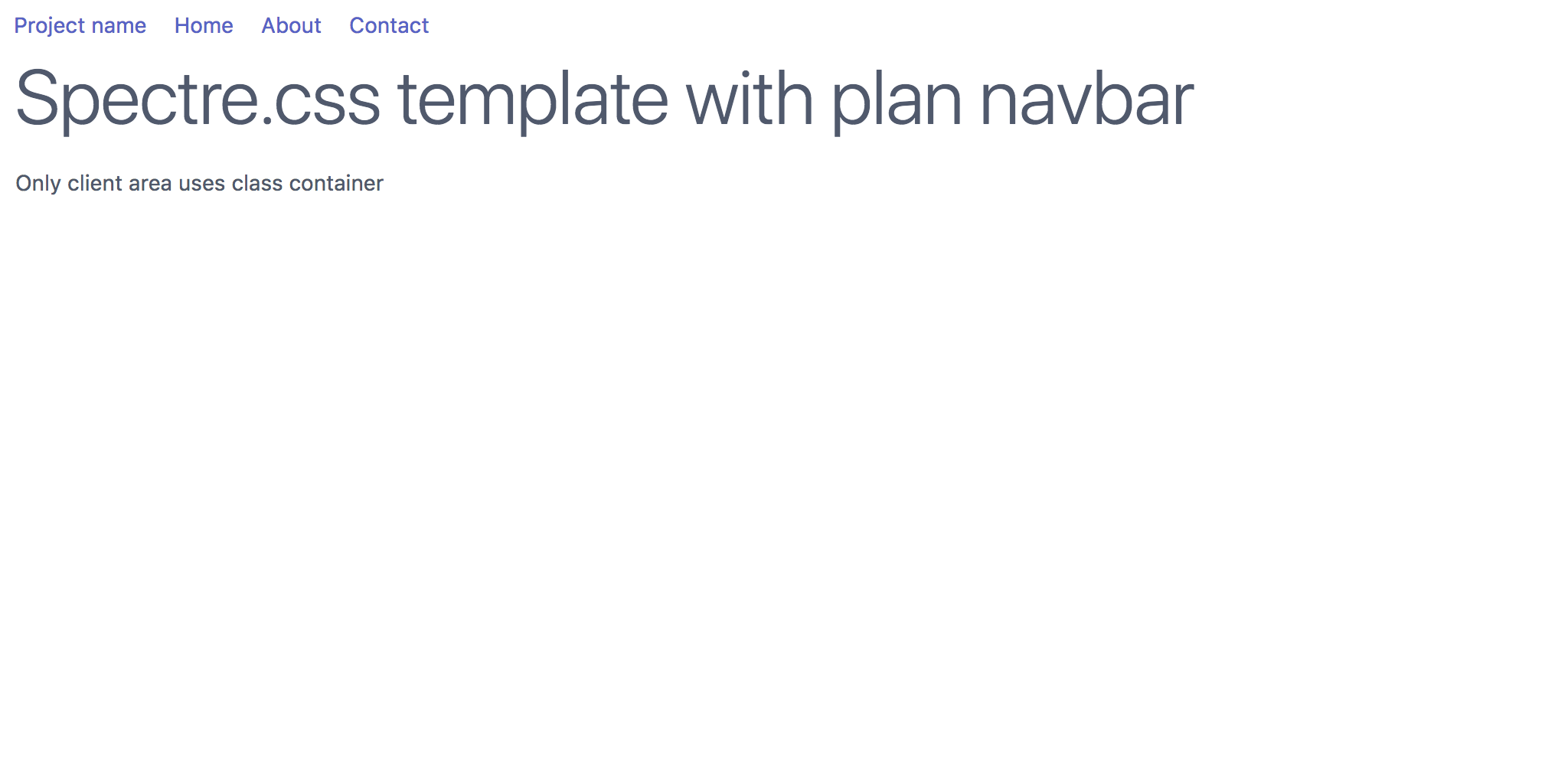Spectre.css tutorial: Your first Spectre.css project
The simplest HTML document using Spectre.css
The minimal HTML document using Spectre.css simply includes the file spectre.min.css. It resets fonts, margins, and a few other document elements to pleasing defaults that look identical on all browsers.
File min.html GitHub Source,
Preview
<!doctype html>
<html lang="en">
<head>
<meta charset="utf-8">
<meta name="viewport" content="width=device-width, initial-scale=1.0">
<title>Minimal template | Spectre.css</title>
<link rel="stylesheet" href="https://unpkg.com/spectre.css/dist/spectre.min.css" />
</head>
<body>
<h1>Minimal Spectre.css template</h1>
<p>CSS reset looks identical on all major browsers</p>
</body>
</html>
Here’s the resulting web page:

Adding a plain navbar
Modern websites almost always have a specialized menu at the top of the page called a navbar. Here’s the simplest Spectre.css navbar. Our page is already looking pretty good in just 24 lines of code, including comments.
File plain-nav.html GitHub Source,
Preview
<!doctype html>
<html lang="en">
<head>
<meta charset="utf-8">
<meta name="viewport" content="width=device-width, initial-scale=1.0">
<title>Plan navbar template | Spectre.css</title>
<meta name="description" content="Plain navbar template">
<meta name="keywords" content="navbar template">
<link rel="stylesheet" href="https://unpkg.com/spectre.css/dist/spectre.min.css" />
</head>
<body>
<header class="navbar">
<!-- Plain navbar with no branded link or selected item -->
<div class="navbar-primary">
<a href="#" class="btn btn-link">Project name</a>
<a href="#" class="btn btn-link">Home</a>
<a href="#" class="btn btn-link">About</a>
<a href="#" class="btn btn-link">Contact</a>
</div>
</header><!-- .navbar -->
<div class="container">
<h1>Spectre.css template with plan navbar</h1>
<p>Only client area uses class container</p>
</div>
</body>
</html>